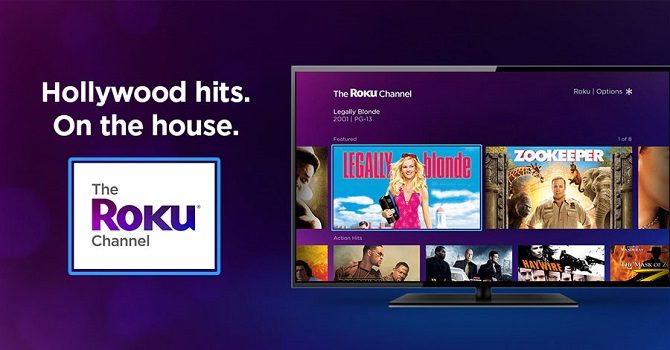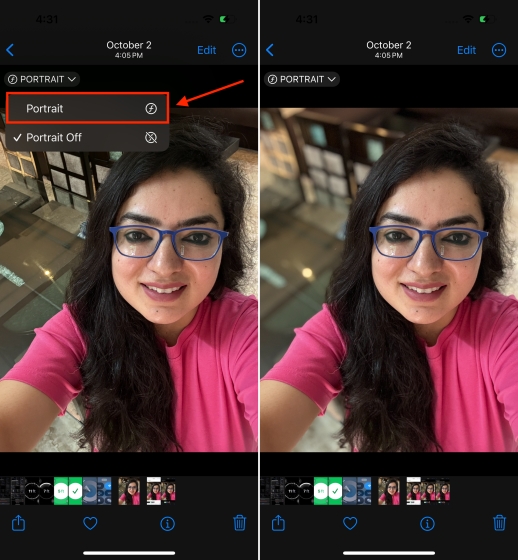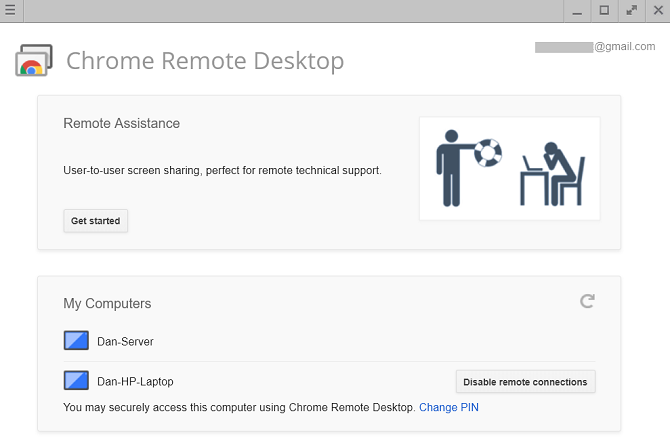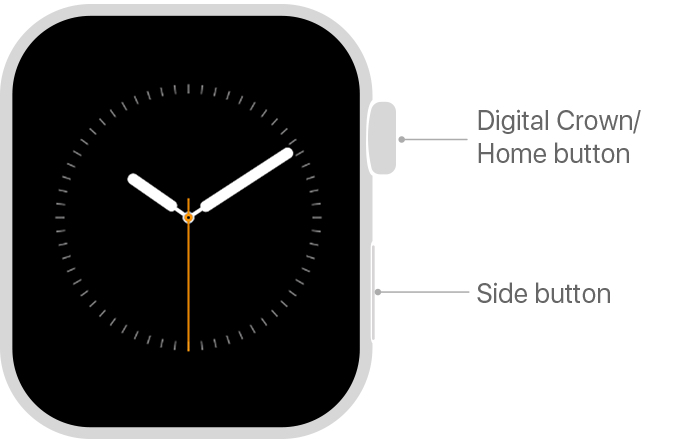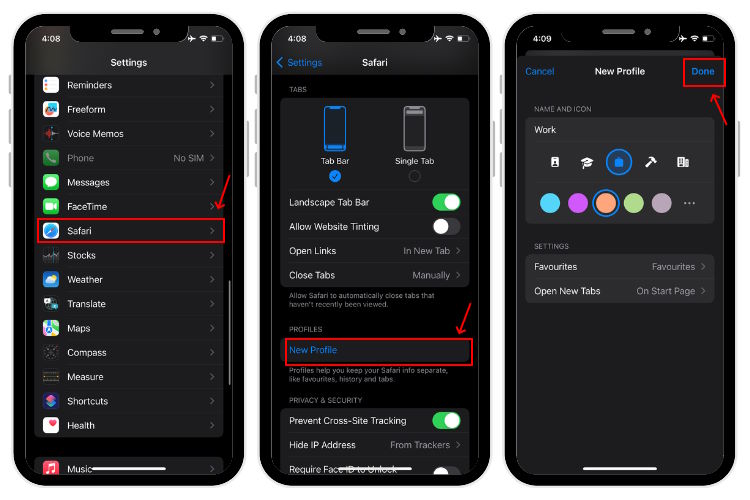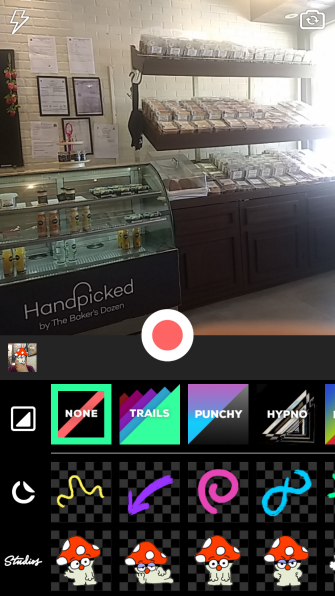Как настроить сервер Minecraft в Linux (2023)
Есть много причин, по которым вы хотите настроить сервер Minecraft на своем компьютере с Linux. Возможно, вы захотите сыграть в локальную многопользовательскую игру позже в тот же день, потому что придут ваши друзья, или, может быть, вам нравится иметь полный контроль над игрой. В любом случае, настроить сервер Minecraft на Linux совсем несложно, и мы покажем вам, как сделать то же самое.
Предварительные условия для настройки сервера Minecraft в Linux
Вот необходимые условия для настройки сервера Minecraft в Linux:
- Система Linux, конечно
- Ява 17 и выше
- Java-файл сервера Minecraft (JAR)
Примечание. В этом руководстве мы запускаем сервер Minecraft локально, и это может повлиять на производительность вашего компьютера. Закрытие терминала убьет сервер, поэтому мы рекомендуем свернуть его, как только вы его запустите, или открыть другой экземпляр, если вы хотите сделать что-то еще.
Настройте сервер Minecraft в вашей системе Linux
Шаг 1: Установите Java в свой дистрибутив Linux
Minecraft сделан на Java, как и файл сервера. Следовательно, вам сначала нужно будет установить последнюю версию Java, чтобы действительно иметь возможность запускать сервер. Minecraft в настоящее время поддерживает только Java 17 или выше. Следовательно, мы будем устанавливать последнюю версию того же самого. Во-первых, Java — чрезвычайно популярный язык программирования, используемый для разработки приложений. Установить Java в Linux с помощью терминала очень просто.
Программы для Windows, мобильные приложения, игры - ВСЁ БЕСПЛАТНО, в нашем закрытом телеграмм канале - Подписывайтесь:)
Вы можете установить последнюю версию Java с официального сайта. Затем все, что вам нужно сделать, это ввести несколько команд, и Java можно будет использовать в вашей системе Linux. Установщики DEB и RPM доступны для самых популярных дистрибутивов Linux, включая дистрибутивы на основе Ubuntu/Debian и Fedora/CentOS. Однако, если вы используете Arch, Java все равно можно установить с помощью Pacman.
После всего этого давайте узнаем, как установить Java для питания нашего сервера Minecraft в Linux:
1. Зайдите к официальному веб-сайт Oracle и загрузите Java Development Kit (JDK), доступный в пакетах .deb или .rpm.
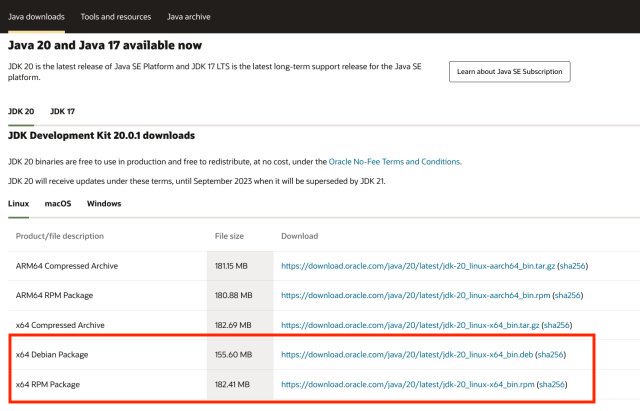
2. После загрузки дважды щелкните пакет и установите его, используя стандартный установщик пакетов вашего дистрибутива.
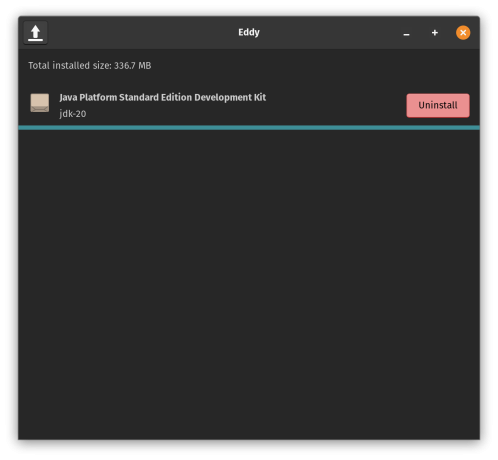
3. После установки откройте терминал и введите следующую команду, чтобы убедиться, что JDK упакован и готов к установке.
лс /usr/lib/jvm
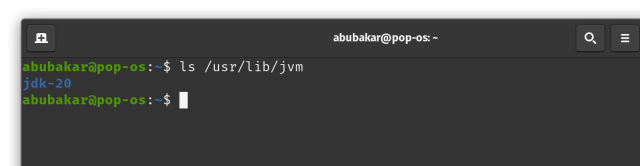
4. Затем введите следующую команду, чтобы установить Java в вашей системе Linux.
sudo update-alternatives –install /usr/bin/java java /usr/lib/jvm/jdk-20/bin/java 1
5. После этого введите следующую команду, чтобы проверить, успешно ли установлена Java. На выходе вы получите версию Java, установленную в вашей системе.
Java-версия

Шаг 2: Загрузите файл JAR сервера Minecraft
Теперь, когда у нас запущена и работает Java, следующим шагом является загрузка Java-файла Minecraft Server и запуск его на вашем ПК с Linux. Для этого следуйте этим инструкциям:
1. Перейдите на официальный сайт Minecraft и загрузите файл Minecraft Server.jar (Скачать).
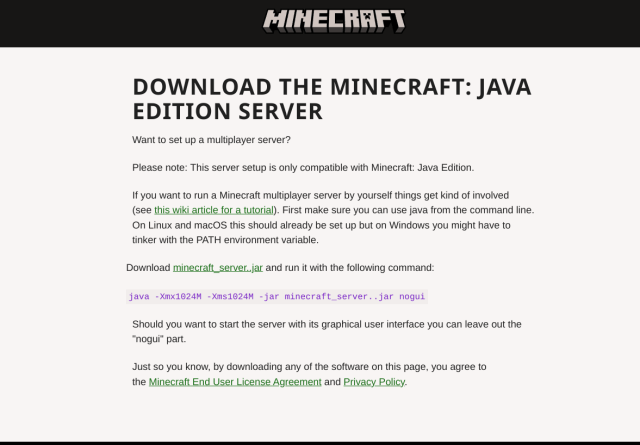
Шаг 3: Запустите файл сервера Minecraft (в первый раз)
2. После этого измените каталог на папку, содержащую файл jar, с помощью команды cd. Например, если вы сохранили файл jar на рабочем столе, выполните следующую команду:
компакт-диск Рабочий стол
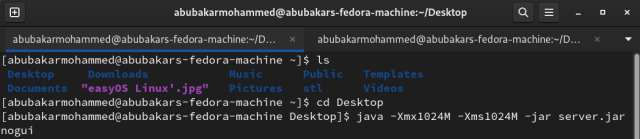
3. Затем скопируйте и вставьте следующую команду и нажмите Enter.
java -Xmx1024M -Xms1024M -jar server.jar nogui
Если вы не понимаете, что означает эта команда, мы объяснили это ниже:
- Xmx: размер кучи. 1024M означает один гигабайт. Вы можете изменить это значение в зависимости от количества игроков.
- Xms: начальный минимальный размер кучи Java. Опять же, это может быть изменено в зависимости от количества игроков.
- -jar: мы сообщаем Java, что файл jar должен быть выполнен.
- server.jar: файл вашего сервера Minecraft для Linux.
- nogui: выполнение команды без этого аргумента дает вам графический интерфейс для просмотра использования памяти. Это необязательно.
4. Прокрутите вниз до вывода, и вы должны увидеть команду, предлагающую принять Eula (лицензионное соглашение с конечным пользователем). Для этого перейдите в папку, где находится ваш файл sever.jar, и найдите файл eula.txt.
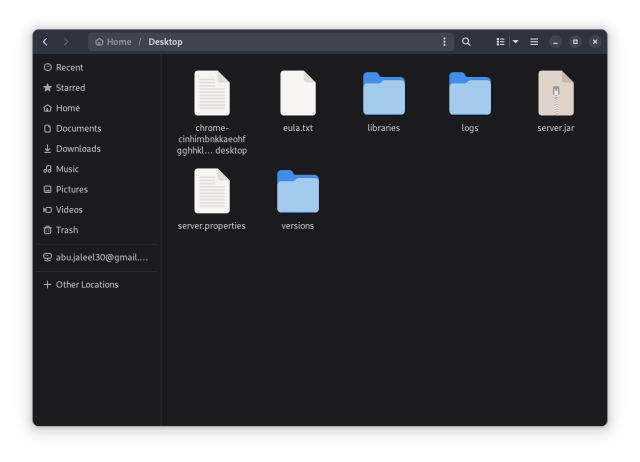
5. Откройте его в любом текстовом редакторе и измените «eula=false» на «eula=true», сохраните его и выйдите.
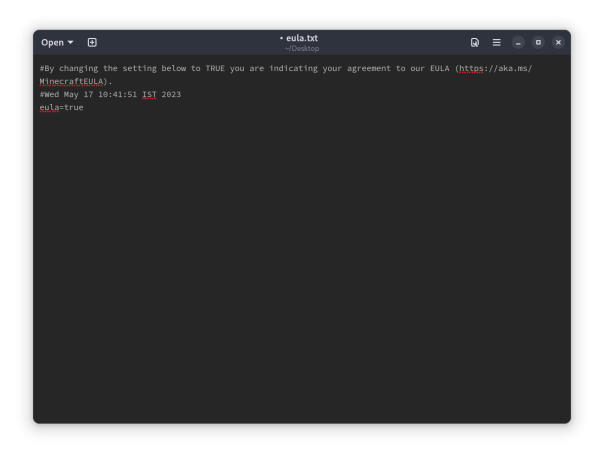
Шаг 4: Запустите и используйте свой сервер Minecraft
6. После этого снова запустите команду, упомянутую в третьем шаге, и она должна запуститься. Вот команда, которую вам нужно вставить в терминал Linux, чтобы запустить сервер Minecraft:
java -Xmx1024M -Xms1024M -jar server.jar nogui
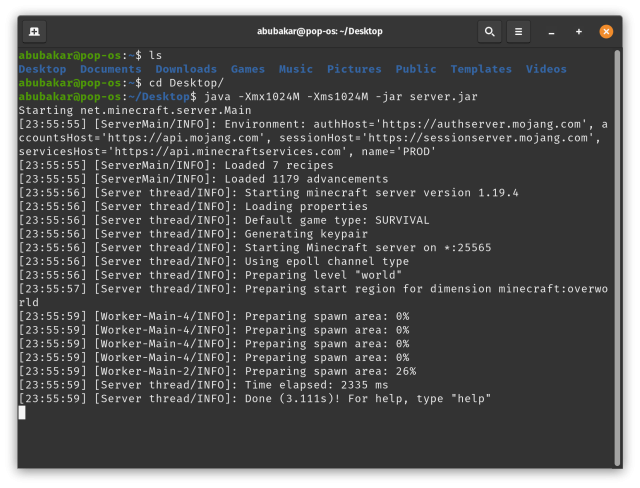
4. Вот и все. Теперь вы можете запустить Minecraft и присоединиться к своему новому серверу вместе со своими друзьями.
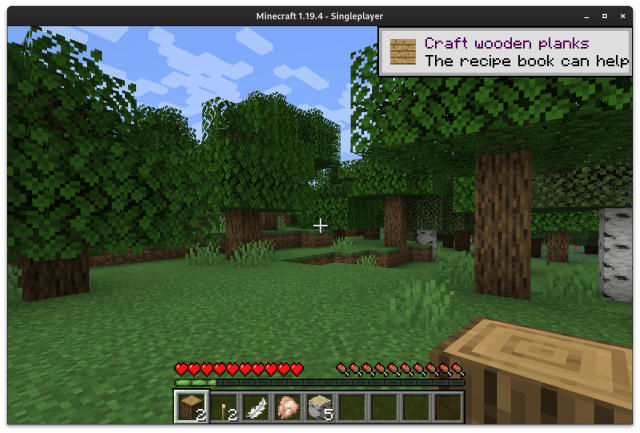
И вот как вы можете настроить свой собственный сервер Minecraft на Linux и играть с друзьями. Удалось ли вам создать сервер Minecraft, следуя приведенным выше инструкциям? Если у вас есть какие-либо сомнения, сообщите нам об этом в разделе комментариев ниже.